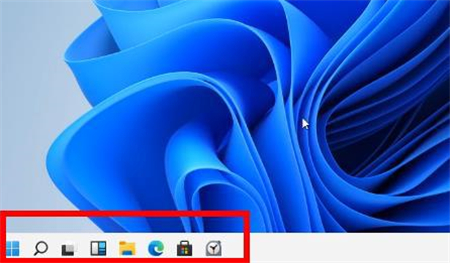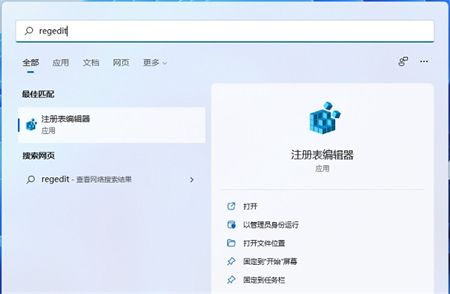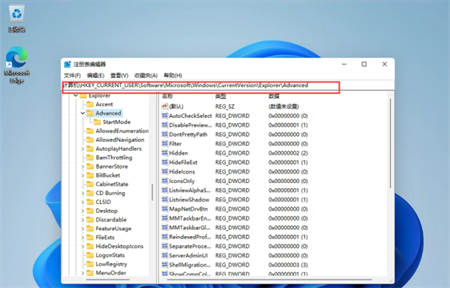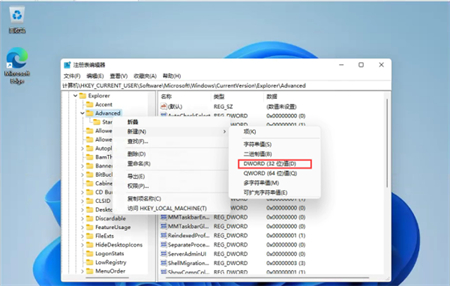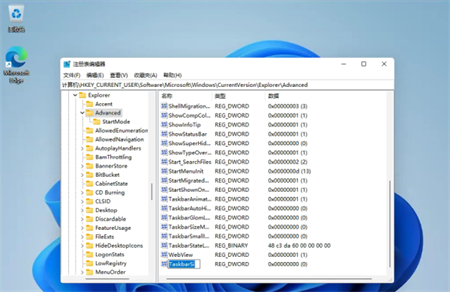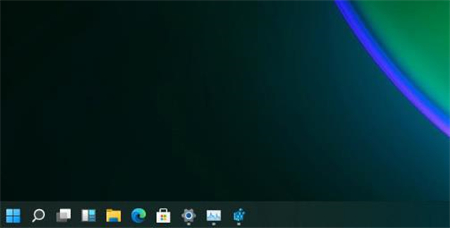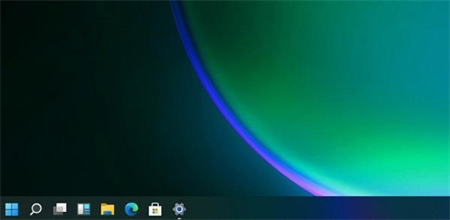win11如何设置任务栏图标大小?在最新的win11系统中,大部分的设置都变得更加扁平,且整体操作的交互方式更加接近苹果的布局,不过有的用户发现图标太大或者太小,想要进行调整,那么win11任务栏图标怎么调大小呢 ?
win11任务栏图标怎么调大小
1、首先点击下方的开始菜单,或者是搜索图标。
2、输入regedit,然后点击打开。
3、进入注册表后,在地址栏中输入:HKEY_CURRENT_USER\Software\Microsoft\ Windows\CurrentVersion\Explorer\Advanced\
4、鼠标右键在这里新建一个【TaskbarSi】的DWORD值(32)。
5、然后修改TaskbarSi的数值:
“0”是小任务栏
“1”是中任务栏
“2”是大任务栏
win11只有这个修改注册表的方法可以改变任务栏图标的大小,而且需要重启后才生效。


 时间 2022-12-15 10:25:41
时间 2022-12-15 10:25:41 作者 admin
作者 admin 来源
来源